萬盛學電腦網 >> 圖文處理 >> Photoshop教程 >> ps調色教程 >> Photoshop打造漂亮的藍黃色非主流人物圖片
Photoshop打造漂亮的藍黃色非主流人物圖片
打造漂亮的藍黃色非主流人物圖片
藍黃色在非主流調色中非常常見。調色方法因照片差異稍有區別。最快的方法就是用曲線中的藍色通道調整,可以快速調出主色,後期再適當調整一下色彩層次及清晰度等即可。原圖

最終效果
 1、打開照片,按CTRL+L創建色階調整圖,調整下照片的清晰度,參數如圖,效果如圖。
1、打開照片,按CTRL+L創建色階調整圖,調整下照片的清晰度,參數如圖,效果如圖。
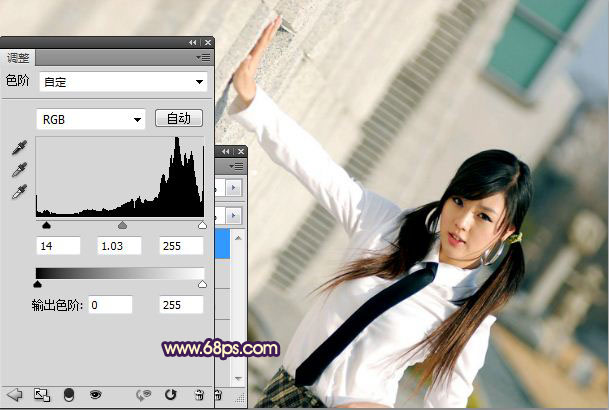
2、新建空白圖層,並蓋印空白圖層,轉換到通道面板,選擇綠通道,按CTRL+A全選,CTRL+C復制,轉換到圖層面板,CTRL+V粘貼並設置圖層的混合模式為濾色,圖層不透明度為35%,對人行進行簡單的美白處理,效果如圖。

3、創建個黃色照片濾鏡,加強下整體的暖色調,效果如圖。
 4、創建曲線調整圖層,參數如圖,效果如圖。
4、創建曲線調整圖層,參數如圖,效果如圖。

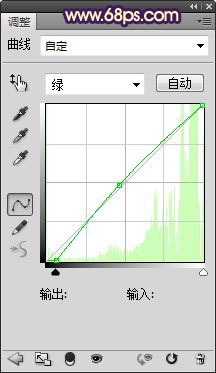

 5、按CTRL+J復制一層曲線調整圖層,加強下效果,並用黑色畫筆在圖層蒙板上擦去人物臉部,效果如圖。
5、按CTRL+J復制一層曲線調整圖層,加強下效果,並用黑色畫筆在圖層蒙板上擦去人物臉部,效果如圖。

6、創建可選顏色調整圖層,分別調整紅/中性色,並用黑色畫筆在圖層蒙板上擦去人物臉部,參數如圖,效果如圖。
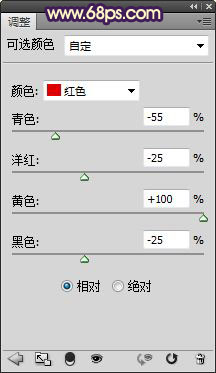
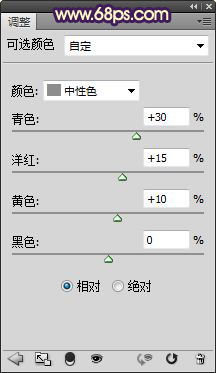
 7、復制可選顏色調整圖層,效果如圖。
7、復制可選顏色調整圖層,效果如圖。

8、為其制作暗角部分,效果如圖。

9、創建曲線調整圖層,提亮照片的亮度,效果如圖。
 10、新建空白圖層,並填充黑色,執行,濾鏡,渲染,鏡頭光暈,參數自定,設置圖層的混合模式為濾色,為照片制作光斑,效果如圖。
10、新建空白圖層,並填充黑色,執行,濾鏡,渲染,鏡頭光暈,參數自定,設置圖層的混合模式為濾色,為照片制作光斑,效果如圖。

11、對照片進行銳化,參數如圖,效果如圖。
 圖層參照及最終效果:
圖層參照及最終效果:


ps調色教程排行
軟件知識推薦
相關文章
copyright © 萬盛學電腦網 all rights reserved



